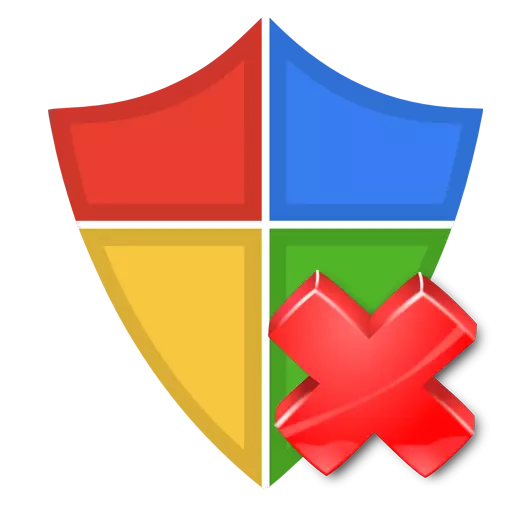
Кейде кейбір пайдаланушылар антивирустық бағдарламаны жоюы керек. Себебі, басқа өнімге ауысу немесе басқа да вируспен тәжірибе жасауға деген ұмтылыс болуы мүмкін. Жою үшін, сіз одан да көп проблемаларды жасамау үшін кейбір нюанстарды білуіңіз керек, олар түзету қиынға соғады.
Мысалы, антивирусты дұрыс шығарып алу көптеген жағымсыз зардаптарға әкелуі мүмкін. Оларды түзету үшін сізге жүйемен арнайы бағдарлама немесе ұзақ манипуляция қажет. Мақала компьютерден қорғауды дұрыс жоюды сипаттады.
Антивирусты алып тастаңыз
Антивирусты «басқару тақтасы» арқылы алып тастайтын пайдаланушылар бар, бірақ «Explorer» өзіне арналған «Explorer» қалтасы арқылы бағдарлама туралы мәліметтермен. Осылайша, мүмкін емес, мүмкін емес, өйткені файлдарды қарапайым жою белсенді қызметтерді қалдырады. Егер олар қажетті компоненттерді таба алмаса, онда пайдаланушы жұбы қалқымалы терезелерден қателіктермен әр түрлі мәселелерді күтеді. Жаңа антивирустық қақтығыс. Windows-та әр түрлі қорғауды дұрыс алып тастаудың бірнеше нұсқалары бар.Касперскийге қарсы антивирус
Касперскийге қарсы антивирус - бұл пайдаланушы үшін барынша қорғауға кепілдік беретін қуатты антивирус. Касперскийді жою үшін бірнеше жолдар бар. Сіз оны қолмен жасай аласыз, осы немесе басқа қолданбалар үшін жасалған қызметтік бағдарламаны пайдалана аласыз.
- Кавремоверді жүктеп, жүгіру.
- Біз сізге қажет өнімді таңдаймыз. Біздің жағдайда бұл антивирус.
- Біз жоғарыдан жоғарыдан арнайы өріске енгізіп, «Жою» түймесін басыңыз.
- Касперский жойылады, және компьютер қайта жүктеледі.

Толығырақ: Компьютерден Касперскийге қарсы антивирусты қалай толығымен жоюға болады.
Avast Тегін антивирус
Avast Free Antivirus - чех антивирусы, ол компьютердің ақысыз қауіпсіздігін қамтамасыз етеді. Көптеген пайдаланушылар осы бағдарламалық жасақтаманы жою мәселесіне тап болды. Мұндай жағдайда көмектесе алатын бірнеше жолдар бар. Жақсы опциялардың бірі - бекітілген жояды.
- «Басқару тақтасы» - «Бағдарламаларды жою» жолымен жүріңіз.
- AVAST Тегін антивирусты таңдаңыз және «Жою» үшін Жоғарғы мәзірді нұқыңыз.
- Біз жоюмен келісеміз және «Жою» түймесін басыңыз.
- Біз компьютерді аяқтап, қайта жүктейміз.
- Тіркеуді тазалаңыз.

Толығырақ: Antivirus AVAST тегін антивирустық бағдарламасын жою.
Толығырақ: Компьютерден AVG антивирусын толығымен алып тастаңыз
Авира.
Авира - бұл танымал антивирус, ол шектеулі нұсқасы шектеулі. Стандартты жою құралдары әрқашан өз міндеттерімен тиімді жұмыс істемей бермейді, сондықтан компьютерін Avira-дан тазартудың бірнеше әдісі бар. Мысалы, «Бағдарламалар мен компоненттер» арқылы жойылғаннан кейін сіз арнайы жүйені тазалай аласыз. Бағдарламалар.
- Авираны алып тастағаннан кейін Ashampoo WinopTimizer бағдарламасын орнатыңыз.
- «Оңтайландыру 1» және «Жою» батырмасын басыңыз.
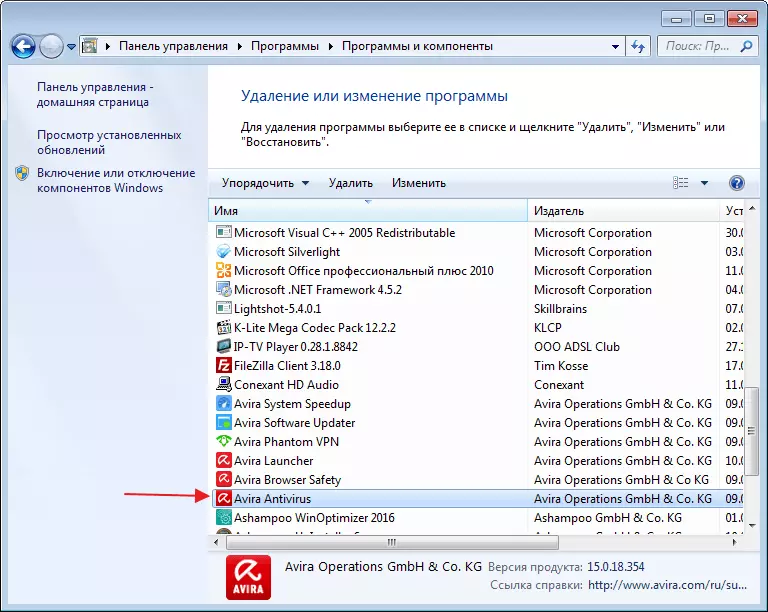
Толығырақ: Avira антивирусты компьютерден толық шығару
Mcafee
Mcafee - барлық танымал платформаларда жақсы қорғаныс беретін тиімді антивирус (Windows, Android, Mac). Егер сіз осы антивирусты әдеттегі әдіспен жойа алмасаңыз, сіз MCAFEE жою құралын пайдалана аласыз.
- Бағдарламаны жүктеп, іске қосыңыз.
- Жалғастыру және лицензиямен келісіңіз.
- Тексеру кодын енгізіп, Жою.
- Компьютерді қайта іске қосыңыз және тізбені тазалаңыз.
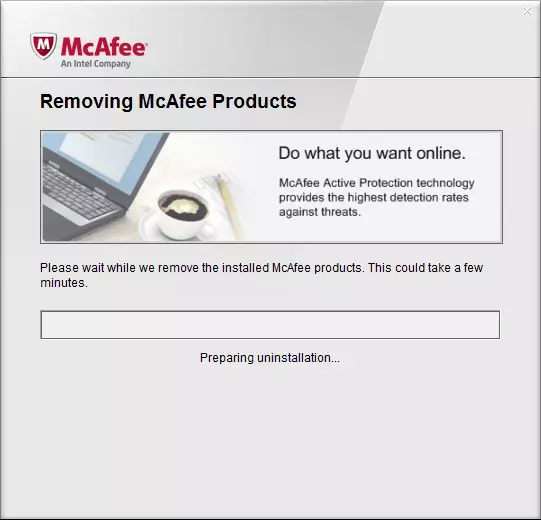
Толығырақ: Mcafee антивирустық қорғанысын толығымен алып тастаңыз
ESET NOD32.
ESET NOD32 құрылғының қауіпсіздігін қамтамасыз ететін көптеген құралдар бар. Осы антивирусты ресми қызметтесті пайдалану өте қиын, бірақ бұл ең тиімді әдістердің бірі.
- ESET Uninstaller бағдарламасын жүктеп алыңыз және компьютерді қауіпсіз режимге қайта қосыңыз.
- Жою және іске қосу.
- Жою туралы нұсқауларды орындаңыз.
- Жүйені қайта іске қосқаннан кейін.
ОЖ-нің әртүрлі нұсқаларында қауіпсіз режимді қалай енгізуге болады, сіз біздің веб-сайттан біле аласыз: Windows XP, Windows 8, Windows 10.
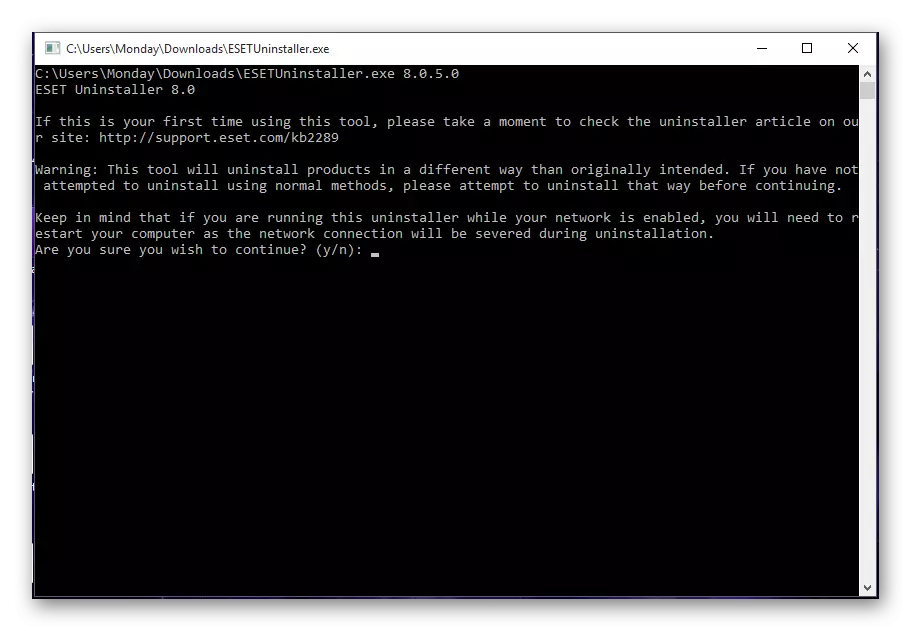
Толығырақ: Antivirus eset nod32-ді жою
Басқа әдістер
Егер жоғарыда аталған барлық әдістер келсе, яғни кез-келген антизируарларды алып тастауға мүмкіндік беретін әмбебап бағдарламалар.1-әдіс: CCleaner
CCleaner - бұл компьютерді қажет емес жүйелік қоқыстан тазалаумен тамаша байланыстыратын көп функциялы бағдарлама. Бұл бағдарламалық жасақтама файлдардың көшірмелерін іздеуге, тізбені, сонымен қатар жою бағдарламаларын тазалауға мүмкіндік береді.
- CCleaner-ге барыңыз.
- «Қызмет» қойындысына «« Жою бағдарламалары »бөліміне өтіңіз.
- Антивирусты бөлектеңіз және «Жою» түймесін басыңыз («Жою» түймесін баспаңыз, себебі ол бағдарламаны орнатылған бағдарламалық жасақтама тізімінен алып тастаңыз).
- Процесс аяқталғанша күтіңіз.
- Жүйені қайта іске қосыңыз.
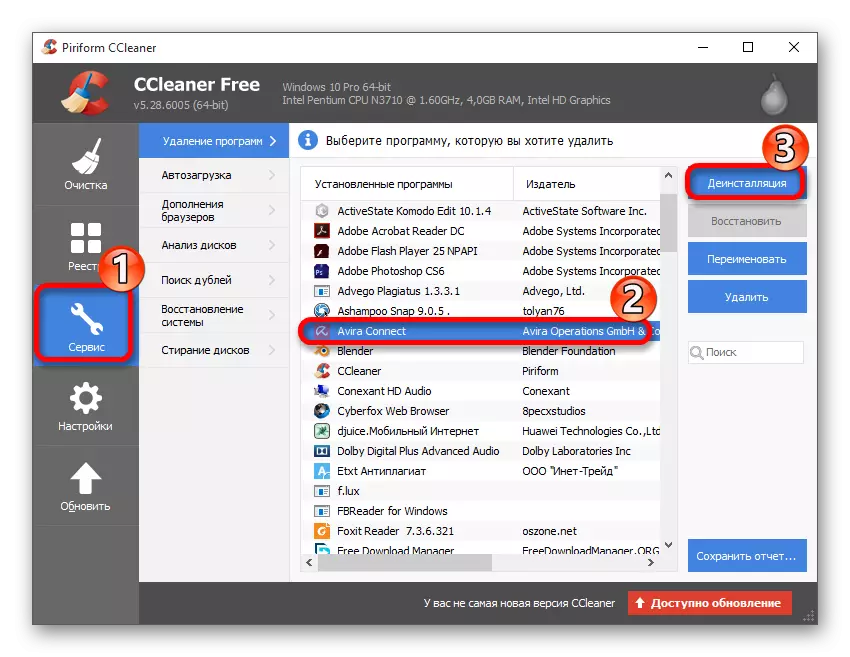
Енді тізбені тазалаңыз. Дәл осындай CCleaner жақсы, сондықтан оны жеңе алады.
- «Тіркеу» қойындысына өтіп, «Проблемалық іздеу» түймесін басыңыз.
- Тексерудің соңын күтіңіз және «Таңдалған мәселелерді шешу ...» түймесін басыңыз.
- Егер сіз тізбектің сақтық көшірмесін сақтай аласыз.
- Енді «Белгіленген түзету» түймесін басыңыз.
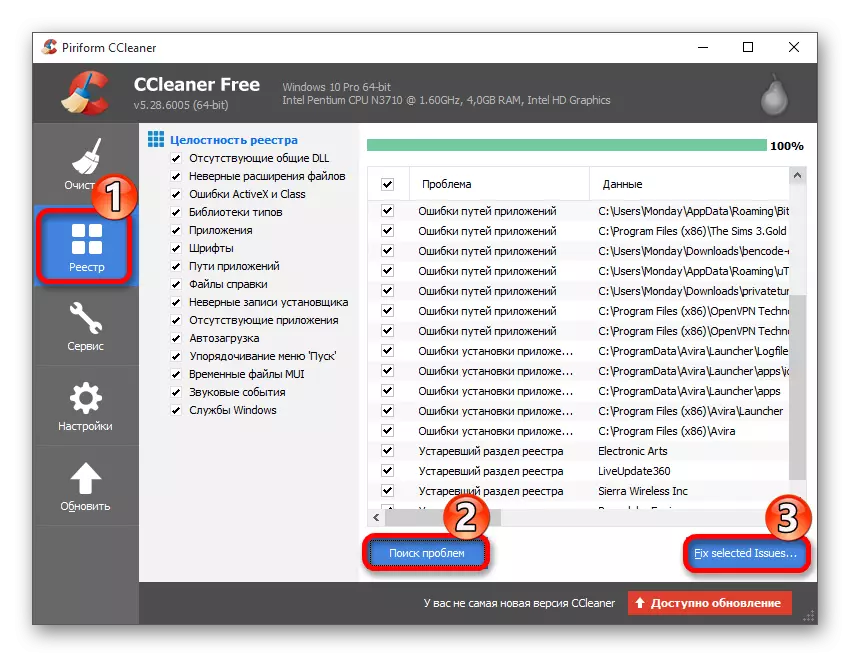
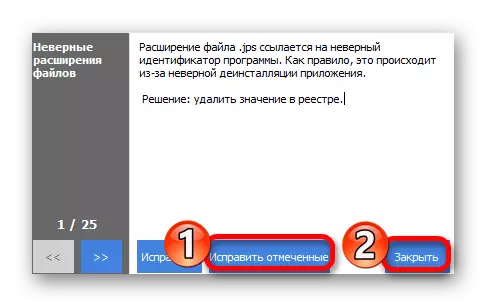
2-әдіс: Жою құралы
Жою құралы - барлық қосымшаларды толық алып тастауға мамандандырылған арнайы утилита. Барлық қол жетімді құралдармен танысу үшін 30 күн тегін. Бұл қызметтік бағдарлама, ол үшін өтінішті стандартты әдістермен толығымен шығарылмаған.
- Жою құралын іске қосыңыз.
- Сіз Deyl Stator қойындысында болуыңыз керек.
- Бағдарламалардың қол жетімді тізімінде антивирусты табыңыз.
- Сол жақта жою әдісін таңдаңыз. «Жою» түймесі кіріктірілген антивирустық жою дереу іске қосылғанын білдіреді. Сіздің келісіміңізді қажет ететін «мәжбүрлі жою» түймесін, тізілімдегі барлық сілтемелер мен мәндерді тазалайды. Бағдарламалық жасақтаманы жойғаннан кейін соңғы функцияны бастау ұсынылады.

Сондай-ақ, сонымен қатар: 6 бағдарламаны толығымен жоюға арналған ең жақсы шешімдер
Енді сіз антивирустық бағдарламаларды жоюдың барлық негізгі жолдарын білесіз.
